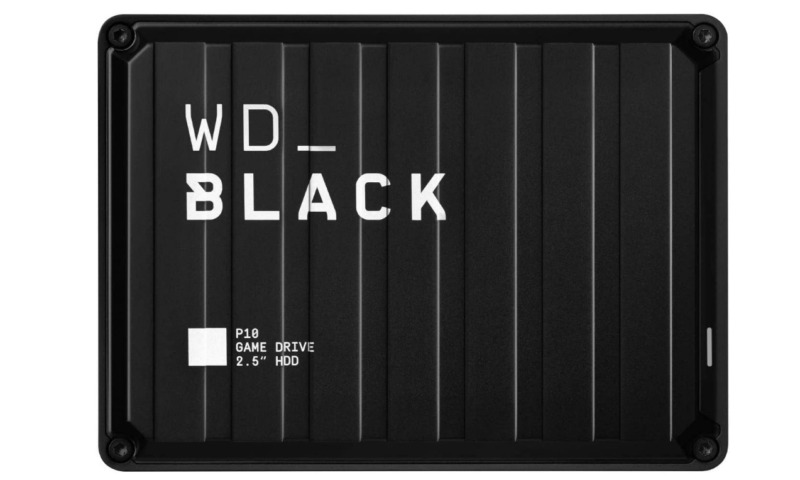出典:Amazon.co.jp
パソコンで扱う膨大なデータをコスパ良く保存できるのが外付けHDD。小型のSSDに比べ値段が安く、購入しやすいのが特徴。持ち運びをしないのであれば、大容量のモデルを買うことも可能です。
しかし、「外付けHDDは写真データの長期保存に向いている?」「バックアップ用、データ保存用と分けたほうがいいの?」「どのぐらい容量の外付けHDDがおすすめ?」など選ぶのに迷う方もいるでしょう。
そこでこの記事では、そんな便利な機能を持った外付けHDDについて、種類、選び方、使用場面ごとのおすすめな製品をランキング形式でご紹介します。外付けHDDの購入を検討している方は是非読んでみてください。
この記事を監修した専門家

目次
- 外付けHDDとは
- 外付けHDDの選び方
- HDDの容量選びの目安
- 外付けHDDのおすすめメーカー
- 外付けHDD(テレビ録画用)のおすすめ人気ランキング比較一覧表
- 外付けHDD(テレビ録画用)のおすすめ人気ランキング5選
- 外付けHDD(PC バックアップ用)のおすすめ人気ランキング比較一覧表
- 外付けHDD(PC バックアップ用)のおすすめ人気ランキング5選
- 外付けHDD(ポータブルタイプ)のおすすめ人気ランキング比較一覧表
- 外付けHDD(ポータブルタイプ)のおすすめ人気ランキング5選
- 外付けHDD(PS5用)の人気ランキング比較一覧表
- 外付けHDD(PS5用)のおすすめ人気ランキング5選
- 外付けHDDおすすめアクセサリー
- 外付けHDDでよくある質問Q&A
- 外付けハードディスク用語集
- 外付けHDDにおすすめの関連アクセサリー
- 外付けHDD人気売れ筋ランキングもチェック
- USB外付けポータブルHDDまとめ
外付けHDDとは
外付けHDDとは、その名の通り、最初からパソコンなどに搭載されているHDDではなく、パソコンに接続して使うタイプのハードディスクです。内蔵型に比べて多くのメリットがある一方で、デメリットもあるため用途に応じて買うかどうか決めましょう。
外付けHDDのメリット

出典:Amazon.co.jp
- 大容量モデルが多い
- 自分の好みに合った容量が買い足せる
- バックアップを取っていればパソコンが壊れてもデータが残る
外付けHDDのメリットは「大容量」であることです。
PCの中に入っているHDDは多くても512GBや1TB程度ですが、外付けHDDになると1TBはもちろん、多いものでは14TB(写真なら約350万枚分)という超大容量も選ぶことができます。写真や動画を多く残す方でも、外付けHDDがあれば容量が足りなくなるということは無いでしょう。
また、内蔵HDDは最初から容量がある程度決まっていますが、外付けHDDは後から自分が必要な分だけの容量を買い足すことができます。パソコンを買ったものの、意外と保存容量が足りないな、と思ったら足りない分だけ買い足せばOK。
さらに外付けHDDを買ってこまめにパソコンデータのバックアップを取っておけば、内蔵HDDの弱点でもある「パソコンが壊れたらHDDもアウト」という状況を避けることができます。HDDはある日突然壊れますし、そして故障すると中のHDDも基本的には動きません。

そうなると中に入っているデータを諦めるか、費用を払ってデータ復旧業者に依頼するしかありません。ですがそんな時も大事なデータや写真、動画を外付けHDDに移しておけば、被害を最小限に抑えることができます。
「ところでデータ復旧って何?」と思った方は、以下の記事で壊れたパソコンやHDDのデータを復活させるデータ復旧について詳しく解説していますので読んでみてください。
関連記事:【悪評・悪徳業者を排除】HDD (ハードディスク) データ復旧 おすすめ 20選 ! 卑劣な手口も徹底公開!
外付けHDDのデメリット

出典:Amazon.co.jp
- サイズがでかい
- 比較的高額
外付けHDDのデメリットはサイズと価格です。まず、据え置き型は持ち運びを想定していないため、それなりに大きいです。
持って運べないことはありませんが、危ないのでやめたほうが良いでしょう。ポータブルタイプは一応小型ですが、それでもUSBなどに比べるとはるかに大きいので、ちょっとしたデータを持ち運ぶのであればUSBなどのほうが便利です。
また外付けHDDは容量が大きい分比較的高額です。最近はかなり価格も安くなりましたが、それでも出費である事は変わりません。自分が使う分、必要な分の容量を持ったHDDを選ばないと容量が余り、コスパが悪い買い物になってしまいます。
より小型の外付けストレージがほしい人には、外付けSSDもおすすめです。価格は高くなりますが、ポケットサイズまでに小型化されているので、持ち運びにはとても便利です。SSDが気になるという方はこちらもチェックしてみてください。
外付けHDDの選び方
外付けHDDを選ぶ際は、その使用用途に応じて選ぶことが重要なため、主に以下の6つのポイントで選びましょう。
- 外付けHDDのタイプをチェック
- 対応機種かどうか
- 用途に応じた容量
- 接続端子の規格
- ミラーリング機能の有無
- データ共有用のNAS機能の有無
外付けHDDのタイプをチェック

出典:Amazon.co.jp
外付けHDDには大きく2つタイプがあります。どこで使うのかに応じて選びましょう。
- 据え置き型
- 持ち運びポータブル型
据え置き型(バックアップ用)

出典:Amazon.co.jp
据え置き対応の外付けHDDは、オフィスや自宅など、場所を固定して使用するタイプです。サイズが大きいため、あまり持ち運びには適していませんが、大容量のデータを素早く読み込める性能の高いモデルが多いのが特徴です。
コンセントから電源を供給する必要があるため、使用できる場所が限られてしまう点は難点ですが、大容量データを扱うパソコンのバックアップ、ゲーム機のデータ保存、テレビの録画をすることを考えている方におすすめです。
持ち運びポータブル型

ポータブル型の外付けHDDは、コンパクトで旅行、出張先等でも持ち出せるタイプです。さらに、パソコンなどUSB端子を差し込んだ接続先から電源を供給することができるので、コンセントのない場所でも使用できる点も特徴です。
データ容量の大きな高画質の写真・動画やデータファイルを携帯したい方におすすめです。なお、HDDは衝撃に弱い構造であるため、持ち運びの際の衝撃に耐えられるような、耐久性能の優れたHDDを選びましょう。
対応機種かどうか

出典:Amazon.co.jp
一言で外付けHDDと言っても、パソコン用(Windows/Mac OS)・テレビ録画用・ゲーム用と様々です。基本的には多用途に使える外付けHDDがほとんどですが、「自分の用途に対応していない機種」を選んでしまわないよう注意が必要です。
特にPS4やPS5などのゲームデータの保存に使用する場合、機種によっては認識しないケースもあるので、必ず「PS対応」と書いてある機種を選ぶようにしてください。
容量をチェック

外付けHDDを選ぶうえで特に重要なのが容量、つまり「どれだけデータが保存できるのか」です。
- PCのバックアップ:PC本体の倍以上の容量がおすすめ。
- テレビの録画:動画の画質と録画時間で決めるのがポイント。
- PS4のストレージ拡張:最低でも1TB以上の容量がおすすめ。
外付けHDDの容量は、使い道に応じて決めることをおすすめします。パソコンのデータのバックアップを考えている方は、最低でもパソコン本体の倍以上の容量のHDDを選びましょう。
また、テレビの動画などの録画を考えている方は、録画対応のHDDを選びましょう。地デジのハイビジョン動画を画質を保ったまま録画する場合(最大17Mbps)、4TBでは約502時間、1TBでは約125時間の録画をすることができます。
また4K動画の場合は1TBで約64時間の録画を行えます。PS4のストレージ拡張を考えている方は、最低でも1TB以上の容量を持つ外付けHDDがおすすめです。PS4では、ソフトや拡張用のコンテンツをダウンロードする機会が多くあるため、この点も考慮して選びましょう。
接続端子をチェック

出典:Amazon.co.jp
外付けHDDは機種によって接続端子が異なり、接続したい機器と端子が異なると接続ができません。
- 主にUSB Type-AとUSB Type-Cがある。
- USB Type-Aにも規格がありUSB3.0は高速なデータ転送が可能。
- USB Type-C Thunderbolt対応ならデータ転送速度はUSB3.0の約8倍。
外付けHDDを選ぶ際は、接続する機器にあった接続端子を選びましょう。USBの端子形状には主に「USB Type-A」と「USB Type-C」があります。
また、接続端子の形状が同じであっても、規格によって転送速度が異なります。USB Type-Aの中でも、USB3.0やUSB2.0と転送速度によって分類されており、USB3.0であれば5Gbps、USB2.0であれば480Mbpsのスピードでデータ転送を行えます。
外付けHDDでは扱うデータ容量が多いため、転送をスムーズに行える、USB3.0を選ぶことをおすすめします。また、Type-Cの中にも、データ転送を高速に行うことができる「Thunderbolt」に対応しているものと対応していないものがあります。
「Thunderbolt」に対応したモデルの転送速度は約40Gbpsのスピードでデータを転送でき、理論上ではUSB3.0と比較して最大8倍程度高速なので、覚えておくと良いでしょう。
関連記事:高速&大容量のUSBタイプC ケーブル おすすめ 22選 | USB2.0と3.0の違いも解説
ミラーリング機能をチェック
パソコン等のデータのバックアップを目的に考えている方は、ミラーリング機能を持った外付けHDDをおすすめします。ミラーリング機能(RAID1)とは、外付けHDDに搭載された2台のHDDに、同じデータを自動的に複製し保存してくれる機能のことです。
この機能によって万が一、一方のHDDが破損してももう一方のHDDにデータをバックアップしてあるため、大切なデータの損失を防ぐことができます。特に、ビジネス文書や研究データなどの重要なデータをバックアップする際には、ミラーリング機能を備えたHDDがおすすめです。
データの共有に便利「NAS(ネットワークHDD)」をチェック
NASとは、有線LANまたは無線LANを介してネットワークに接続することによって使用できるHDDのことです。
ネットワーク経由でファイルのやり取りができるため、例えば家庭内であれば家族間で簡単に写真・動画などを共有したり、オフィス内であれば複数のパソコンに接続してデータを共有することによって仕事を効率的に行ったりすることもできます。
NASの用途は、オンライン上のクラウドサービスと似ているものの、月額の利用料金を支払う必要はありません。さらにサービスの提供がストップして使用できなくなったり、部外者からデータを見られてしまう危険性が低いのも特徴。
ビジネスシーンでも、プライベートでも、データ共有が便利かつ比較的安全に行うことのできる外付けHDDです。
上記のようにデータ共有に便利なNASですが、急に故障しデータが損失してしまうこともあります。こちらの記事では、NASデータを損失したときにどのようにデータを復元したらいいのか詳しく紹介しています。
関連記事:NAS (ハードディスク) おすすめ 10選|NASの仕組みや選び方まで徹底解説!
関連記事:NASのデータ復旧はフリーソフトと復元業者どっちがおすすめ?主要10社を徹底比較!
HDDの容量選びの目安
外付けHDDを購入する主な目的はおそらく「データの保存」ですよね。多くの方が「うちはどのくらいの容量があればいいんだろう?」という点で悩むと思います。
目安として、1TB(テラバイト)の容量で写真と動画、テレビ番組がそれぞれどれだけ保存できるか一覧にしました。ただし、使っている機器や画素数によって画像や動画データの容量は大きく異なるので、あくまでも目安としてください。
| ファイルの種類 | データ目安 | 1TBで保存できる量 |
| 写真(スマホ・デジカメ) | 1枚4MB | 約25万枚 |
| 写真(一眼カメラ・RAW形式) | 1枚35MB | 約28,000枚 |
| 動画(ムービー) | 1分100MB | 約166時間 |
| テレビ番組録画(HD) | ー | 約125時間 |
| テレビ番組録画(4K) | ― | 約64時間 |
| 音楽データ(ハイレゾ) | 1曲200MB~400MB | 約5000曲~2500曲 |
写真だけの保存であれば1TBで十分ですが、動画やテレビ番組録画になると、使い方次第で1TBはやや心もとないかもしれません。HDでもお気に入りの1時間ドラマ×10話を10本録画するともうほぼいっぱいになり、4Kだとその半分です。
外付けHDDのおすすめメーカー
- 東芝(TOSHIBA)
- バッファロー(BUFFALO)
- アイ・オー・データ(I-O DATA)
東芝(TOSHIBA)
東芝は国内でトップシェアを占める、電気機器メーカーで、東芝の販売する外付けHDDは、容量が500GBから6TBまでと、対応容量の選択肢が充実しています。
さらに、大容量データの持ち運びに対応したモデルや、東芝の人気のテレビ「レグザ」との接続が可能なモデルも販売されており、さまざまな容量、さまざまな使用用途に対応したHDDのラインナップをそろえているのが特徴です。
バッファロー(BUFFALO)
主にパソコン周辺機器の開発および販売を行うメーカーで、国内のシェアが高く、製品の価格と品質のバランスの良い商品が多いのが特徴です。
外付けHDDだけでなく、マウス・キーボードなどの製造・販売も行っていて、HDDなどの複数の製品部門で高い販売台数を占めており、ユーザーからも高い評価を得ているメーカーです。
アイ・オー・データ(I-O DATA)
バッファローと同様に、パソコンの周辺機器の製造・販売を行っているメーカーで、HDD機器だけでなく、液晶ディスプレイ、無線LANなど幅広い製品を扱っています。
ユニークな製品も多く、パソコンを経由せずにCD内の音楽をスマホに転送したり、無線を介してデータ転送を行うSDカードリーダーなど、創造性の高い製品づくりを行っているのが特徴です。
外付けHDD(テレビ録画用)のおすすめ人気ランキング比較一覧表
| 商品 | 最安価格 | 対応テレビ | その他の便利機能 | サイズ | 接続端子 | 販売されている容量 | 会社 | |
|---|---|---|---|---|---|---|---|---|
 | UnionSine 外付けHDD HD3511 | 楽天市場¥26,190 AmazonYahoo! | - | - | 160×130×40mm | USB2.0/USB3.0 | 10TB・12TB・16TB | UnionSine |
 | ELECOM(エレコム) 外付けHDD ELD-HTV040UBK | 楽天市場¥11,300 AmazonYahoo! | 東芝レグザ・シャープアクオス・ソニーブラビア・パナソニックビエラ・パナソニックディーガなど | PC電源連動、アクセスLED | 183×120×35mm | USB3.2(Gen1)/USB3.1(Gen1)/USB3.0/USB2.0 | 2TB・4TB・6TB | ELECOM |
 | BUFFALO(バッファロー)外付けHDD HD-TDA6U3-B | ¥14,283 楽天市場AmazonYahoo! | - | みまもり合図 for Android搭載テレビ対応 | 114×171×33mm | USB3.2(Gen1)/USB3.1(Gen1)/USB3.0/USB2.0 | 2TB・4TB・6TB | BUFFALO |
 | BUFFALO(バッファロー) 外付けHDD HD-EDS6U3-BE | ¥14,980 楽天市場AmazonYahoo! | - | セキュリティースロット、電源のON/OFF連動、みまもり合図 for Android搭載テレビ対応 | 114×33×171mm | USB3.2(Gen1)/USB3.1(Gen1)/USB3.0/USB2.0 | 2TB・4TB・6TB・8TB | BUFFALO |
 | FFF SMART LIFE CONNECTED 外付けHDD MAL34000EX3-BK | ¥10,800 楽天市場AmazonYahoo! | 東芝レグザ・シャープアクオス・ソニーブラビア・パナソニックビエラ・アイリー | PC/TV電源連動機能、独自のエアフロー設計 | 約35×112×174mm | USB3.2(Gen1)/USB3.0/USB2.0 | 1TB・2TB・3TB・4TB・5TB・6TB・8TB | FFF SMART LIFE CONNECTED |
外付けHDD(テレビ録画用)のおすすめ人気ランキング5選
チャンネル丸ごと予約ができる全録レコーダーの記事も参考にしてみてください。
関連記事:全録レコーダーおすすめ10選|3万円台で丸ごと予約できる安いモデルも紹介!
TVもPCもこれ1台。コンパクトで省スペースに設置
TVにもPCにもこれ1台で対応できる外付けHDDです。レグザ・アクオス・ビエラ・ブラビアなど各社TVの録画に対応しており、約480時間もの録画が可能。ドラマやアニメ作品の全話録画はもちろん、家族みんなが、それぞれお気に入りの番組を録り溜めたいシーンでも活躍しますよ。
通気性に優れた設計で、ケースの各面からHDDの熱を逃がし、温度の上昇や熱による故障のリスクを軽減します。本体は縦174mm・横112mmの大きさで新書版の少年コミックとほぼ同サイズ。TVやPCの周辺にスペースの余裕がない方にもぴったりです。
| 対応テレビ | 東芝レグザ・シャープアクオス・ソニーブラビア・パナソニックビエラ・アイリー |
|---|---|
| その他の便利機能 | PC/TV電源連動機能、独自のエアフロー設計 |
| サイズ | 約35×112×174mm |
| 接続端子 | USB3.2(Gen1)/USB3.0/USB2.0 |
| 販売されている容量 | 1TB・2TB・3TB・4TB・5TB・6TB・8TB |
| 会社 | FFF SMART LIFE CONNECTED |
幅広い使い方が可能。ダウンロードソフトでより便利に使える
TV録画だけでなく、PCやビデオカメラ、レコーダーなどにも使えて便利です。騒音の原因となるファンをなくした設計で、音漏れを防ぐために通気孔もなくし、静音性を高めたモデル。さらに、防振シリコンゴムで、筐体の振動による騒音にも配慮しているのがいいところ。TVやPC作業に集中したいときにぴったりですよ。
Windowsのみ対応ではありますが、より便利に使うためのダウンロードソフトも充実。HDDを破棄する際にデータ漏洩を防ぐ「データ消去ユーティリティ」や、バックアップ時間を短縮する「Backup Utility」などを、必要に応じてダウンロードできます。
| 対応テレビ | - |
|---|---|
| その他の便利機能 | セキュリティースロット、電源のON/OFF連動、みまもり合図 for Android搭載テレビ対応 |
| サイズ | 114×33×171mm |
| 接続端子 | USB3.2(Gen1)/USB3.1(Gen1)/USB3.0/USB2.0 |
| 販売されている容量 | 2TB・4TB・6TB・8TB |
| 会社 | BUFFALO |
大切な保存データの万が一に備えるなら、コレ!
HDDが破損する前に検知してお知らせする「みまもり合図 for AV」を搭載しており、本体ランプの色で異常をチェックできます。さらに故障予測サービス「みまもり合図」の機能では、接続されたPCの健康状態を把握し、HDDの異常があれば通知することも。これにより、故障前にバックアップを取ってデータの破損や紛失を予防できますよ。
「みまもり合図」機能で異常を検知した後、有償で新しいHDDへデータを引っ越してくれるサービスも用意。障害のレベルに応じて固定料金でデータ復旧ができるサービスもあり、非常に心強いですね。コンパクトで置き場所を取らず、高級感あふれるデザインでスッキリ設置もOKです。
| 対応テレビ | - |
|---|---|
| その他の便利機能 | みまもり合図 for Android搭載テレビ対応 |
| サイズ | 114×171×33mm |
| 接続端子 | USB3.2(Gen1)/USB3.1(Gen1)/USB3.0/USB2.0 |
| 販売されている容量 | 2TB・4TB・6TB |
| 会社 | BUFFALO |
初めてでも安心のサポートが充実。24時間連続録画も
外付けHDDの設置や取り扱いが初めてで、不安な人にうってつけなのがこちら。エレコムの国内スタッフが対応する電話やチャットのサポートがあり、簡単接続ガイドも用意されています。本体には利用者以外の持ち出しや盗難を防止するセキュリティスロットもあり、店舗やオフィスでの使用にもぴったりですよ。
各社のTVに対応しているのはもちろん、2番組同時録画や24時間の連続録画も可能。新4K映像の録画でも、4TBモデルなら約260時間録画でき、残しておきたい番組をしっかり保存できます。騒音を抑えた静音設計の本体は、縦横のどちらでも使えて置き場所を選びません。
| 対応テレビ | 東芝レグザ・シャープアクオス・ソニーブラビア・パナソニックビエラ・パナソニックディーガなど |
|---|---|
| その他の便利機能 | PC電源連動、アクセスLED |
| サイズ | 183×120×35mm |
| 接続端子 | USB3.2(Gen1)/USB3.1(Gen1)/USB3.0/USB2.0 |
| 販売されている容量 | 2TB・4TB・6TB |
| 会社 | ELECOM |
地デジも4K放送もたっぷり録画!PCにも使える大容量
保存したいデータ量が多い時にうってつけの10TBモデル。TV録画・PCデータバックアップ・ゲームストレージなど幅広い使い方ができます。長時間の番組録画や4K放送の録画でも、たっぷり保存しておくことが可能。お気に入り番組が多い方におすすめですよ。
PCへの接続の場合、Windows・Macの両方に対応しているのもうれしいポイント。PC内の動画や写真データを保存する時にも大活躍します。本体の背面には通気孔を設けてあり、放熱性にも配慮済み。さらに容量が必要な方には、12TBや16TBのモデルも用意されています。
| 対応テレビ | - |
|---|---|
| その他の便利機能 | - |
| サイズ | 160×130×40mm |
| 接続端子 | USB2.0/USB3.0 |
| 販売されている容量 | 10TB・12TB・16TB |
| 会社 | UnionSine |
テレビ番組用の録画のことならこちらの記事でも詳しく解説しています。
関連記事:テレビ録画用 外付けHDD おすすめ15選 | 録画時間と容量の選び方など詳しく解説!
外付けHDD(PC バックアップ用)のおすすめ人気ランキング比較一覧表
| 商品 | 最安価格 | 対応OS | その他の便利機能 | サイズ | 接続端子 | 販売されている容量 | 会社 | |
|---|---|---|---|---|---|---|---|---|
 | BUFFALO(バッファロー)ミニステーション HD-PCG2.0U3-GBA | ¥10,259 楽天市場AmazonYahoo! | Windows 11/10/ほか、macOS、Chrome OS | USBマスストレージクラス対応、録画番組引越しサービス対応 | 75×19.5×117mm | USB3.1(Gen1)/USB3.0/USB2.0 | 500GB・1TB・2TB・3TB | BUFFALO |
 | ELECOM(エレコム) 外付けHDD ELD-QEN040UBK/E | 楽天市場¥18,800 AmazonYahoo! | Windows 11/10 | SeeQVault規格 | 120×183×35mm | USB 5Gbps(USB3.2(Gen1)) | 2TB・4TB・6TB・8TB | ELECOM |
 | Western Digital(ウエスタンデジタル) 外付けHDD WDBBKG0100HBK-JESN | 楽天市場¥35,480 AmazonYahoo! | Windows 7/Windows 8/Windows 10/Mac | 高速データ転送、Windowsフォーマット | 135×48×165.8mm | USB 3.0/USB 2.0 | 4TB・6TB・8TB・10TB・12TB・14TB・16TB・18TB・20TB・22TB | Western Digital |
 | I-O DATA(アイ・オー・データ) 外付けHDD HDD-UTL6K | ¥17,380 楽天市場AmazonYahoo! | Windows 11/Windows 10/Windows 8.1/macOS 10.15/macOS 11~14/Chrome OS | Sync Connect⁺対応 | 35×172×115mm | USB3.2(Gen1)/USB3.0/USB2.0 | 2TB・4TB・6TB | I-O DATA |
 | Logitec(ロジテック) 外付けHDD LHD-EN60U3WS | ¥14,980 楽天市場AmazonYahoo! | Windows 11/10/8.1/8/7/Vista/ほか、macOS Ventura13.0/macOS Monterey12.0/ほか | セキュリティースロット、電源ON/OFF連動、省電力設定ツール | 120×35×183mm | USB3.1(Gen1)/USB3.0/USB2.0 | 1TB・2TB・3TB・4TB・6TB・8TB | Logitec |
外付けHDD(PC バックアップ用)のおすすめ人気ランキング5選
内部の冷却効果が高い!ファンレスだから音も静か
Windows 11に対応した6TBの外付けHDDです。縦置きでも横置きでも外気を取り込めるため、冷却ファン非搭載ながら効率よく冷却。また独自の内部構造により、HDDの内部温度が低くなる設計で、熱ダメージでのデータ破損が心配な方にもぴったりですよ。
本体のランプは点滅の間隔が長く、チカチカしたまぶしさを感じにくいのもいいところ。ドライブの回転音や振動も抑えられており、暗い寝室や静かに過ごしたい書斎などでも使いやすいですね。万が一、本体が横倒しになってもラバーが振動を吸収するので、ちいさなお子さんやペットのいる家庭にもおすすめです。
| 対応OS | Windows 11/10/8.1/8/7/Vista/ほか、macOS Ventura13.0/macOS Monterey12.0/ほか |
|---|---|
| その他の便利機能 | セキュリティースロット、電源ON/OFF連動、省電力設定ツール |
| サイズ | 120×35×183mm |
| 接続端子 | USB3.1(Gen1)/USB3.0/USB2.0 |
| 販売されている容量 | 1TB・2TB・3TB・4TB・6TB・8TB |
| 会社 | Logitec |
連携アプリで状態チェックが可能。PCに便利なアプリも用意
Windows専用のアプリ「診断ミレル」と連携させて、HDDの状態をチェックできるのが便利です。定期的にチェックすれば買い替えのタイミングを逃すこともなく、故障によるデータ破損のリスクを軽減できます。データの完全抹消アプリや、iTunesのデータ移行アプリも用意されているのも魅力です。
TV・チューナー・レコーダーなどに対応しているだけでなく、家電メーカーとの連携で動作確認済みというのも好印象。縦でも横でも設置できるうえ、近づけばわずかに音が聞こえる程度の静音性も持っており、リビングで使っても音が気になりません。LEDの明かりも気にならないので寝室でも使いやすいですよ。
| 対応OS | Windows 11/Windows 10/Windows 8.1/macOS 10.15/macOS 11~14/Chrome OS |
|---|---|
| その他の便利機能 | Sync Connect⁺対応 |
| サイズ | 35×172×115mm |
| 接続端子 | USB3.2(Gen1)/USB3.0/USB2.0 |
| 販売されている容量 | 2TB・4TB・6TB |
| 会社 | I-O DATA |
コンパクトで大容量、Windowsならすぐ使える!
WindowsのPC用に設定済みのため、WindowsPCなら接続するだけですぐにストレージを増やせるところが便利。135×48×165.8mmとコンパクトサイズながら、最大22TBまでの容量を積んでおり、たくさんのデータを保存できます。超高速でのデータ転送に対応し、重たい動画やファイルを多く保存する方にもぴったり。
ドライブの内部は耐久性と耐振性に優れた構造で、大切なデータをしっかりと守りますよ。ボディはスタイリッシュかつ丈夫にできており、タフなところも好印象。保存データ量が多い方や、PCのパフォーマンスアップを目指す方におすすめです。
| 対応OS | Windows 7/Windows 8/Windows 10/Mac |
|---|---|
| その他の便利機能 | 高速データ転送、Windowsフォーマット |
| サイズ | 135×48×165.8mm |
| 接続端子 | USB 3.0/USB 2.0 |
| 販売されている容量 | 4TB・6TB・8TB・10TB・12TB・14TB・16TB・18TB・20TB・22TB |
| 会社 | Western Digital |
スタートがラクラク!録画番組の引継ぎもできて便利
簡単に使い始められるものが欲しい方にぴったりのモデルです。ACアダプターとUSBケーブルを接続するだけでよく、設定方法が紹介されたダウンロード型の接続ガイドも用意されています。USB 5Gbpsに対応しており、データの高速転送もできますよ。
また、TVやレコーダーを買い替えたときなどに、録画番組を引き継げるSeeQVault規格にも対応。万が一故障した際にも新しいHDDで保存した録画番組を視聴できて便利です。縦横のどちらで設置してもしっかり排熱でき、ファンのない静音設計のため深夜の録画も気になりません。
| 対応OS | Windows 11/10 |
|---|---|
| その他の便利機能 | SeeQVault規格 |
| サイズ | 120×183×35mm |
| 接続端子 | USB 5Gbps(USB3.2(Gen1)) |
| 販売されている容量 | 2TB・4TB・6TB・8TB |
| 会社 | ELECOM |
持ち運びながら、大切なデータをしっかり保護するモデル
ノートPCと一緒に持ち運べるポータブルタイプのHDDです。本体は衝撃吸収材と樹脂でコーティングされ、設置時の衝撃から大切なデータを守ります。USBコネクタをケーブルのモールド部までしっかり差し込める設計なので、接続時のトラブルが防げるのも魅力です。
さらに、HDDの異常や故障の予測ができる「みまもり合図 for ポータブル」「みまもり合図」の機能も搭載済み。本体ランプの点灯やPCへの通知で異常を知らせてくれますよ。データのバックアップや復元ができるアプリや、バッファロー正規のデータ復旧サービスが利用できるのもうれしいですね。
| 対応OS | Windows 11/10/ほか、macOS、Chrome OS |
|---|---|
| その他の便利機能 | USBマスストレージクラス対応、録画番組引越しサービス対応 |
| サイズ | 75×19.5×117mm |
| 接続端子 | USB3.1(Gen1)/USB3.0/USB2.0 |
| 販売されている容量 | 500GB・1TB・2TB・3TB |
| 会社 | BUFFALO |
外付けHDD(ポータブルタイプ)のおすすめ人気ランキング比較一覧表
| 商品 | 最安価格 | 対応OS | その他の便利機能 | サイズ | 重量 | 接続端子 | 販売されている容量 | 会社 | |
|---|---|---|---|---|---|---|---|---|---|
 | Transcend(トランセンド)ポータブルHDD StoreJet 25M3 | ¥13,800 楽天市場AmazonYahoo! | Windows7以降/macOS 10.10以降 | - | 129.5×80.8×16.1mm | 185 g | USB3.1(Gen1)/USB 5Gbps | 1TB・2TB・4TB | Transcend |
 | UnionSine 外付けHDDポータブル HD2510 | 楽天市場¥4,570 AmazonYahoo! | PS4/Xbox/Windows/Mac/Linux/Android/TV | - | 116×80×130mm | 136g | USB2.0/USB3.0 | 250GB・320GB・500GB・1TB | UnionSine |
 | FFF SMART LIFE CONNECTED 外付けHDD MAL22000EX3-BK | ¥8,200 楽天市場AmazonYahoo! | Windows11/Windows10 | - | 約78×118×14mm | - | USB2.0/USB3.0/USB3.2(Gen1) | 250GB・300GB・320GB・400GB・500GB・640GB・750GB・1TB・2TB | FFF SMART LIFE CONNECTED |
 | AIOLO 外付けHDDポータブル | ¥2,180 楽天市場AmazonYahoo! | Windows、Mac、PS4、Xboxなど | - | 120×80×15mm | - | USB3.2 | 160GB・250GB・320GB・500GB・1TB・2TB | AIOLO |
 | BUFFALO(バッファロー)Canvio ポータブルHDD HD-TPA1U3-B | ¥8,041 楽天市場AmazonYahoo! | Windows/Mac/Chrome OS | みまもり合図 | 78×14×109mm | 約125g | USB3.2(Gen1)/USB3.1(Gen1)/USB3.0/USB2.0 | 1TB・2TB・4TB | BUFFALO |
外付けHDD(ポータブルタイプ)のおすすめ人気ランキング5選
はじめて使う方にうれしい簡単接続&豊富なサポート
東芝製でありながら、バッファローのサポートが受けられるポータブルHDDです。メールや電話、チャットなど豊富な手段でサポートしてもらえるので、初心者にもぴったり。お手持ちのPCにUSBケーブルで接続するだけでOKなので、スピーディーに使い始められるのも利点です。
HDDに異常が発生した際は、接続したPCにお知らせする見守り機能も搭載。故障する前にバックアップを取って対策が可能です。万が一の故障やデータへのアクセスができなくなった際は、固定料金でデータ復旧できるサービスもあるので、重要データの保護に役立ちますよ。
| 対応OS | Windows/Mac/Chrome OS |
|---|---|
| その他の便利機能 | みまもり合図 |
| サイズ | 78×14×109mm |
| 重量 | 約125g |
| 接続端子 | USB3.2(Gen1)/USB3.1(Gen1)/USB3.0/USB2.0 |
| 販売されている容量 | 1TB・2TB・4TB |
| 会社 | BUFFALO |
用途に応じて選べる容量。リーズナブルさがうれしい
シリコンバレーで生まれた、コンパクトかつ低価格なポータブルモデルです。電磁場から保護しながら熱を放出する、アルミニウム箔のケースで覆われているのが特徴。ポケットにも入る大きさなので持ち運びやすく、PCと一緒に持ち運んだり、スペースにゆとりのない場所で使ったりできますよ。
展開されている容量は160GBから2TBまでと幅広く、目的や用途に応じてぴったりのものを選びやすいですね。最小容量の160GBなら2000円弱で手に入るリーズナブルさ。最大の2TBでも1万円弱なので、低コストで外付けHDDを求める方にもうってつけです。
| 対応OS | Windows、Mac、PS4、Xboxなど |
|---|---|
| その他の便利機能 | - |
| サイズ | 120×80×15mm |
| 重量 | - |
| 接続端子 | USB3.2 |
| 販売されている容量 | 160GB・250GB・320GB・500GB・1TB・2TB |
| 会社 | AIOLO |
ケーブルをつなぐだけで簡単に使い始められる
TVやPCとつなぐだけですぐに使えるところが便利で、ドライバインストールやフォーマットといった面倒な操作は不要。各社の録画機能の付いたTVに対応しており、PCではWindowsに使用可能です。超高速転送を叶えるUSB3.2(Gen1)が使えるのも好印象ですね。
ボディは手のひらに収まるほどコンパクトですが、光沢があり上品な雰囲気ですよ。強度と放熱性に優れた筐体なので長時間使うシーンでも安心です。USBバスパワーで駆動するので電源を必要とせず、コンセントから離れた場所にあるTVやPCでも使えますよ。250GBから2TBまで9種の容量が用意されています。
| 対応OS | Windows11/Windows10 |
|---|---|
| その他の便利機能 | - |
| サイズ | 約78×118×14mm |
| 重量 | - |
| 接続端子 | USB2.0/USB3.0/USB3.2(Gen1) |
| 販売されている容量 | 250GB・300GB・320GB・400GB・500GB・640GB・750GB・1TB・2TB |
| 会社 | FFF SMART LIFE CONNECTED |
低価格で手に入る。カラバリもキュートで選びやすい
外付けHDDでは定番カラーのブラックのほかに、ピンクやブルーなどキュートなカラーをラインナップするHD2510。PCやゲーム機とカラーを合わせたり、インテリアと合わせたりして選びたい方にぴったりです。最小250GBから用意されているので必要なストレージに合わせて選べますよ。
USB3.0での高速転送も可能で、重たい動画やファイルなどのデータ移動も快適に。またUSB3.0ケーブルはあらかじめ付属しているため、別途用意しなくてもいいのがうれしいですね。価格も比較的リーズナブルなので、予備用やサブとしてほしい方にもうってつけですよ。
| 対応OS | PS4/Xbox/Windows/Mac/Linux/Android/TV |
|---|---|
| その他の便利機能 | - |
| サイズ | 116×80×130mm |
| 重量 | 136g |
| 接続端子 | USB2.0/USB3.0 |
| 販売されている容量 | 250GB・320GB・500GB・1TB |
| 会社 | UnionSine |
タフなのに高速転送を叶えるポータブルHDD
StoreJet 25M3は、ボディがシリコンラバーカバー・衝撃吸収サスペンションダンパー・ハードケースの3層構造になっており、頑丈にデータを保護するタフなモデルです。USB 3.1(Gen1)により最大5Gbpsでの高速データ転送が可能で、使い心地が快適なのも大きな魅力。
ポータブルタイプならではのコンパクトなサイズなのに、最大4TBもの容量を備えているのもポイント。ボタン1つでデータのバックアップができるワンタッチ自動バックアップ機能を備えているのもうれしいですね。保存データはセキュリティで保護されるので、重要なファイルなどもしっかり守りますよ。
| 対応OS | Windows7以降/macOS 10.10以降 |
|---|---|
| その他の便利機能 | - |
| サイズ | 129.5×80.8×16.1mm |
| 重量 | 185 g |
| 接続端子 | USB3.1(Gen1)/USB 5Gbps |
| 販売されている容量 | 1TB・2TB・4TB |
| 会社 | Transcend |
外付けHDD(PS5用)の人気ランキング比較一覧表
| 商品 | 最安価格 | PS5動作確認 | その他の便利機能 | サイズ | 接続端子 | 販売されている容量 | 会社 | |
|---|---|---|---|---|---|---|---|---|
 | Seagate(シーゲイト)Seagate Game Drive for PlayStation STLV5000300 | 楽天市場¥27,980 AmazonYahoo! | ◯ | - | - | USB3.0 | 5TB | Seagate |
 | Transcend(トランセンド)ポータブルHDD StoreJet 25H3 | 楽天市場¥19,500 AmazonYahoo! | ◯ | - | 131.8×80.8×24.5mm | USB3.1(Gen1) | 1TB・2TB・4TB | Transcend |
 | Avolusion 外付けゲーミングハードドライブ | 楽天市場確認中 AmazonYahoo! | ◯ | - | 約200×127×40mm | USB3.0 | 8TB | Avolusion |
 | Seagate(シーゲイト) Expansion ポータブル STKM5000400 | ¥21,980 楽天市場AmazonYahoo! | ◯ | - | 115.3×80×20.9mm | USB3.0 | 1TB・2TB・4TB・5TB | Seagate |
 | Seagate(シーゲイト) Gaming Portable HDD STGD2000300 | ¥14,980 楽天市場AmazonYahoo! | ◯ | - | - | USB3.0 | 2TB | Seagate |
外付けHDD(PS5用)のおすすめ人気ランキング5選
PSロゴが映えるライセンスモデル。PS5にも対応済み
Play Stationのオフィシャルライセンス品で、Play Station用のHDDとしてぴったりな商品です。PS5での動作確認もされており、PS4・PS4 Slim・PS4 Proでも使えますよ。容量は2TBとたっぷりあるため、ゲームタイトル50本分ほどのデータを保存することが可能です。プレイする作品数が多い方も安心ですね。
薄型で軽量なボディはPSのロゴが映え、持ち運びやすく、置き場所や収納場所にも困りません。本体にはアルミ素材が使われており、頑丈なのも強みです。電源を必要としないため、コンセントのない場所でも使えますよ。3年間の製品保証も付いています。
| PS4動作確認 | ◯ |
|---|---|
| その他の便利機能 | - |
| サイズ | - |
| 接続端子 | USB3.0 |
| 販売されている容量 | 2TB |
| 会社 | Seagate |
小さくても大容量!3年間のデータ復旧サービス付き
ポケットに入るほどコンパクトで、重さはスマホと同等の159gしかない軽量なHDDです。小さいですが5TBの大容量で、ゲームデータはもちろんTV録画なども保存できます。振動を抑えた設計で静音性があり、さらに省エネ使用できる点も優秀。USB3.0ケーブルが付属するため、すぐに高速でのファイル転送ができますよ。
製品には3年間のデータ復旧サービスが付随しており、万が一の時も安心ですね。送料を負担せずにこのサービスが受けられるのも強みです。復元するデータはパスワードでしっかり保護されるため、セキュリティ面にも配慮されていますよ。
| PS5動作確認 | ◯ |
|---|---|
| その他の便利機能 | - |
| サイズ | 115.3×80×20.9mm |
| 接続端子 | USB3.0 |
| 販売されている容量 | 1TB・2TB・4TB・5TB |
| 会社 | Seagate |
大容量の8TBでたくさんのセーブデータも保存OK
プレイしているゲームタイトル数がとにかく多い方にぴったりなのがこちら。8TBもの容量があるゲーミングハードドライブで、大量のセーブデータを削除せずに保存できます。ホワイトとブラックのモノトーンボディはPS5本体にマッチするので、見栄えを重視したい方にも適しますよ。
PS5のファイルシステムがフォーマットされているため、ストレージをすぐに拡張できますね。高速転送のUSB 3.0に対応しているだけでなく、付属品としてUSB 3.0ケーブルが含まれているのもいいところ。本体には2年間の保証付きです。
| PS5動作確認 | ◯ |
|---|---|
| その他の便利機能 | - |
| サイズ | 約200×127×40mm |
| 接続端子 | USB3.0 |
| 販売されている容量 | 8TB |
| 会社 | Avolusion |
衝撃に強いポータブルHDD。持ち歩く際の不安を解消
持ち歩く際の不安を解消する、耐衝撃性に優れたポータブルHDDです。ボディに高耐久なラバーを採用しているため滑りにくく、またボディは3層構造で衝撃からしっかりと保護します。米軍の採用している、過酷な条件下での試験規格に相当するタフさが強み。
多彩な機器と接続できるUSB Type-Aコネクタに対応し、抜き挿しを1万回行う耐用試験も行われていますよ。USB 3.1 Gen 1が使えるので転送スピードが速いうえ、ワンタッチでバックアップできる機能も搭載。ストレージから削除されたデータを復旧するリカバリーツールも用意されています。
| PS5動作確認 | ◯ |
|---|---|
| その他の便利機能 | - |
| サイズ | 131.8×80.8×24.5mm |
| 接続端子 | USB3.1(Gen1) |
| 販売されている容量 | 1TB・2TB・4TB |
| 会社 | Transcend |
インテリア性も高まるPS公式ライセンス品
工具を使わずに、接続して2分で使用できる簡単設計モデル。PlayStationの公式ライセンス品なのでPS本体と相性がよいデザインがポイントです。使用中はホワイトのボディがブルーのライトで照らされるため、インテリア性が高いですよ。並べて置いておくだけでおしゃれになります。
5TBもの容量があり、多くのゲームデータをしっかり保存可能。PS5のゲームなら60本以上分をまとめて残しておけます。薄型で軽量のボディは持ち運びやすく、携帯するのも苦になりません。PS5のほか、PS4にも対応しており、このドライブから直接プレイできます。
| PS5動作確認 | ◯ |
|---|---|
| その他の便利機能 | - |
| サイズ | - |
| 接続端子 | USB3.0 |
| 販売されている容量 | 5TB |
| 会社 | Seagate |
外付けHDDおすすめアクセサリー
HDDは衝撃に弱く、落とすと簡単に故障する可能性があるので、もしポータブルHDDを持ち運ぶ場合、このようなケース併せて購入しておきましょう。
外付けHDDでよくある質問Q&A
最後に外付けHDDに関する質問をQ&A方式でまとめてみました。
外付けHDDはどれくらい持つの?
外付けHDDの平均的な寿命は1万時間程度といわれており、1日8時間使用すると、3~5年程度で寿命が来ます。外付けHDDの価格は容量の大きいものだと1万円以上の高価な製品もありますので、できる限り長く使用したいですよね。
外付けHDDを長期間使用するためのポイントは以下の通りです。
- 涼しい場所・風通しの良い場所で使う
- 振動を受けにくい場所に設置する
HDDは特に大量のデータ転送などを行った際は熱を持つことがあるため、風通しを良くし、発生した熱を効率的に冷却できるように設置することが重要です。またHDDは非常に振動に弱いので、外部から振動を受けにくい安定した場所に設置するようにしましょう。
また、性能が劣化しないように気を付けて使っていても、何らかの原因で突然HDDのデータの読み込みができなくなってしまうこともあります。そんな時は、まず焦らずに大切なデータを取り戻せる「データ復旧」について確認しましょう。
また、データ復旧業者にお願いすることで料金はかかりますが素早く確実にデータを復元させることもできるかもしれません。以下の記事では「HDDデータ復元業者」について紹介しています。
関連記事:HDD (ハードディスク) 復元・復旧業者 おすすめ20選 ! 主要ポイントを徹底比較!
費用が気になる、さほど重要なデータではないという場合には、以下の記事のように自分で「データ復旧ソフト」を用いてデータ復元を行うこともできます。
HDD・NAS・RAID・SSDそれぞれ何が違うの?
HDDを調べていると色々な単語、しかもアルファベットがたくさん出てきますよね。特に多い質問が「HDD・NAS・RAID・SSD」の違いが分からないという質問です。
- HDD…ハードディスクドライブ
- SSD…ソリッドステートドライブ
- NAS …ネットワークアタッチドストレージ
これら3つはデータを保存するための「ドライブ」や「ストレージ」で、仕組みは違いますがどれも「保存するための媒体」という点では同じものです。中でも特殊なのがNASで、NASとは外付けHDDのように「物・本体の中」にデータを記憶させるのではなく、ネットワーク上にストレージを作ってそこに記憶させる製品です。
一方でRAID(リダンダント・アレイ・オブ・インエクスペンシブ・ディスクズ)は物ではなく「HDDに使われる機能・システム」の一つです。HDDの中に自動でコピーを作ったり、パリティデータというデータを修復するときに使うデータを分散保存して、故障や事故の際にデータを守ったり復元させやすくする機能を指します。
しかしながら、データの損失を防ぐために有効なミラーリング機能(RAID)ですが、まれにデータ損失してしまうこともあります。よくわからないという方は、「HDDとSSDとNASは何となく同じで保存するもの」、「RAIDだけは全く別物でバックアップを取ってくれる仕組み」とざっくり覚えておいてください。
それぞれについて詳しく知りたい方はPicky’s編集部が以下の記事でそれぞれ詳しく解説しています。
関連記事:【比較】外付けHDD (ハードディスク) データ復元 | 無料ソフトと復旧業者どちらがおすすめ?
関連記事:【プロが教える】SSD データ復旧ソフトとデータ復旧業者どちらがいいの?徹底比較
外付けHDDと外付けSSDならどっちが良いの?
HDDとSSDは「データを保存できる」という点では同じですが、特性や性能は異なっています。
- 容量が大きくて価格も安価で手頃
- データの読み書き速度はそれなり
- 振動や衝撃に弱い
- 高速でデータの読み書きが可能
- 容量小さめで価格は高め
- 電気的なダメージに弱い
大容量のデータを保存したいとか、そこまで読み書き速度を重視しないのであれば、安い製品が多い外付けHDDがおすすめ。読み書き速度を重視する方や、持ち運ぶことが多いなら高速で読み書き出来て、衝撃に強い外付けSSDがおすすめ。SSDについては以下の記事も参考にしてみてください。
iPhoneで撮影した写真を送りたいのですが、外付けHHDでおすすめはありますか?
外付けハードディスク用語集
プラッタ
プラッタとはHDD内にある金属の円盤部分を指し、この部分にデータを記録しています。容量の大きいHDDは複数枚のプラッタで構成されています。このプラッタは常に回転しており、長期使用によって軸受などの部品やオイルの劣化が進み、回転が不安定になることで結果的に故障につながります。
データ復旧・データ復元
パソコンが故障するとデータが読み込めなくなりますが、HDDそのものが生きている場合は業者や専用ソフトを使ったデータ復旧によってデータを取り出すことができます。またHDD自体が故障しても、業者であれば高い確率で中のデータを復元させることが可能です。
費用は物理障害なのか論理障害なのか、また容量などによって異なり、また業者によっても大きく違うため、色々な業者を比較してみることが重要です。
関連時期:【完全比較】PC (パソコン) データ復元 !! 無料ソフトと復旧業者どちらがオススメ?
論理障害
論理障害は機器の故障ではなく、データの破損やOSの不具合、誤ってデータを消してしまってデータが読み込めないといった障害を指します。データが破損したり、消してしまった場合でも、HDDの奥底にはデータが残っているケースがあり、そのデータから復元を行うことが可能です。
物理的障害に比べると復旧難易度は比較的低めで、料金もそこまで高くありません。ただし不具合が起きてから何度も起動したり操作したりといった操作を行うと、復元できるデータがどんどん消えて復旧が難しくなります。
データに不具合が起きたらそれ以上操作せず、データ復旧業者やデータ復旧ソフトを試しましょう。
関連記事:HDD(ハードディスク)復元・復旧ソフトおすすめ 20選 無料と有料版を徹底比較!
物理障害
HDDの故障原因の一つで、落下や水没、部品の劣化による破損といった文字通り「物理的」な障害によってデータに異常を生じた状態を指します。データ復旧の中でも復旧難易度が高く、それにともなって料金も高くなる傾向になります。
物理障害のHDDからできる限り確実にデータを取り出したい場合、信頼できるデータ復旧業者に依頼する事が重要です。
rpm
HDDの性能を表す要素の一つで、プラッタの1分間あたりの「回転数」を指します。現在5400rpmと7200rpmがあり、7200rpmのほうが回転数が早く、処理速度にも優れていますが、7200rpmは発熱しやすく、消費電力や音が大きく、価格も高いといったデメリットがあります。
外付けHDDにおすすめの関連アクセサリー
外付けHDDが使えるパソコン
関連記事:3万円台も!安くて高性能なデスクトップパソコン15選|お得な時期や選び方も解説
関連記事:コスパ抜群のデスクトップパソコンおすすめ20選!初心者向けの選び方を徹底解説
関連記事:持ち運びに最適1kg以下のモデルも!軽量ノートパソコンおすすめ人気15選
関連記事:大学生向けノートパソコンおすすめ人気15選|理系・文系などタイプ別に人気モデルを紹介
関連記事:ノートパソコンスタンドおすすめ18選|知れば欲しくなるメリットと選ぶ方を解説
外付けHDDと揃えておきたいMacbookやiphone、iPad向けアクセサリー
MacbookやiPadのデータストレージとしても外付けHDDは人気です。一緒に購入するのがおすすめの関連アクセサリーはこちらです。
関連記事:【決定版】MacBook用アクセサリーおすすめ8選|絶対に便利な周辺機器を厳選!
関連記事:【快適度UP】マニアが選ぶ iPadアクセサリーおすすめ36選|あなたに最適な周辺機器を伝授
関連記事:【快適度UP】マニアが選ぶ iPadアクセサリーおすすめ36選|あなたに最適な周辺機器を伝授
関連記事:Appleマニアが選んだ おすすめMacBook 10選|MacBook AirやMacBook Proの現行モデルを徹底比較
関連記事:Appleマニアが厳選!iPhoneおすすめ機種人気ランキング|サイズやスペックを徹底比較
関連記事:【新型iPad Proを評価レビュー】旧モデルとの比較&購入すべき人を口コミ解説
関連記事:5000円台で買える!Fireタブレットおすすめ5種類を比較|できることと選び方を解説
関連記事:【5000円〜2万円で買える】安いタブレットのおすすめ15選|ネットや動画の視聴に最適!
関連記事:HHDとSSDの良いとこ取り?SSHDおすすめ6選|見る機会が少なくなった理由とは
外付けHDDはテレビにも使える!4Kテレビ・格安テレビ・小型テレビ
衛星放送やVODサービス(Amazon Prime・Netflix)で見られる高画質4K。以前と比べて値段も下がってきました。以下の記事では、4Kテレビを初めて買う人に向けて、選び方を解説しています。
関連記事:全機種を徹底比較!価格や人気で選ぶおすすめ4KテレビTOP10
安いテレビの選び方について詳しく解説した記事もありますので、価格を抑えたい方はこちらも参考にしてみてください。
関連記事:【1万円台も】安いテレビおすすめ21選|ネット対応や50インチの格安モデルを解説
関連記事:【一人暮らしに最適】おすすめテレビ15選|部屋にピッタリな選び方・置き方も紹介
関連記事:大型テレビのおすすめ15選!50型以上の人気モデルを徹底解説!
外付けハードディスクとの接続に使うHDMIケーブル
映像と音声を同時伝送できるHDMIケーブル。おすすめは、Amazonベーシックのスタンダードモデル。4Kテレビやイーサネット・ARCに対応し、高品質で使いやすいケーブルです。
関連記事:HDMIケーブル おすすめ21選|PC/カメラ/スマホ/TV/4K対応の選び方まで詳しく解説
外付けHDDを複数モニターに映すHDMI分配器/切替器
映像を複数のディスプレイに同時出力したいとき役立つのが、HDMI分配器です。これを利用すれば、家庭用シアタールームを簡単に作れます。一方切替器は、配線を繋いだままにできる優れものです。
関連記事:プロが選ぶ HDMI分配器 (ハブ)おすすめ 20選| 自宅用・プレゼン用・4K対応まで詳しく解説
関連記事:ボタンでワンタッチ!HDMI切り替え機(セレクター)おすすめランキング15選
関連記事:iPhoneやiPadをHDMIケーブルでTV接続する方法&おすすめ HDMI変換アダプタ 10選
外付けHDDのにつなぐためのUSBハブ
HDDを繋ぎたくても、外付けDVDやBlue-rayなどを接続しており、USBが空いていないことがあります。そんなときは、USBハブがおすすめ。人気はAnker(アンカー)の「AK-A7516012 」です。USB 3.0に準拠し、5.0Gbpsのデータ転送に対応しています。
関連記事:MacBookやsurface向け USBハブおすすめ20選 | USB-Cタイプなど選び方を解説
外付けHDDとテレビ用を接続するアクセサリー
関連記事:【最新版のFire TV Stick 4K 評価レビュー】できること&使い方など購入すべき理由を徹底解説!
関連記事:Chromecast with Google TV スゴかったところ・悪かったところを実機レビュー
関連記事:Chromecast with Google TVのミラーリングの設定方法!iPhoneやMacを大画面TVに映す方法
外付けHDDにスマホから録画するためのスマートスピーカー
関連記事:自宅を便利に快適にする人気のスマートホーム家電 おすすめ16選をランキングで紹介!
関連記事:スマートスピーカー Google nest 全4機種を比較&人気おすすめランキング!
関連記事:【徹底比較】Amazon Echo全機種まとめ!おすすめ機種から特徴まで検証
外付けHDD人気売れ筋ランキングもチェック
こちらは現在Amazon、楽天、ヤフーショッピングで紹介されている外付けHDDのランキングです。最安&人気のアイテムを是非チェックしてみましょう!
USB外付けポータブルHDDまとめ
今回は、パソコンのデータのバックアップ、テレビ録画、データ共有などに便利な外付けHDDについて紹介させていただきました。ひとえに外付けHDDといっても、用途に応じて、便利なHDDは異なります。
どういった場面で使いたいのか、どれくらいの容量をデータ保存したいのか、外付けHDDを選ぶ際に重要なポイントとなります。この記事が、皆さんの外付けHDDを選ぶ際のお役に立てれば幸いです。
また、以下の記事では、万一購入した外付けHDDが故障し、大切なデータを失ってしまった際に役に立つ情報をわかりやすく紹介しています。データ復旧方法について、前もって確認しておくことをおすすめします。
こちらでは、データ復元の際に役立つ復旧ソフトや復旧業者についてくわしく説明しているため、データ損失に備えて目を通しておくと良いでしょう。
関連記事:【比較】外付けHDD (ハードディスク) データ復元 | 無料ソフトと復旧業者どちらがおすすめ?
記事にはリサーチ時点の情報を掲載しています。商品・サービスの詳細や料金が変わってしまう場合もございます。最新情報は、各ECサイト・販売店・メーカーサイトをご確認ください。